Googleが提供するWEBブラウザーのUIが突如として変わりました。
前のUIの方が良かったという方向けに、元に戻す方法を解説します。
UIが変わる原因はアップデート
UIが変わる事象は、Chromeのアップデートによるものなので、意図せず突如として起こります。
筆者の場合は、「ある日突然!」ではなく、立ち上げ時はいつも通りだったのに、気付いたら途中で変わっていました。
▼アップデート前のUI
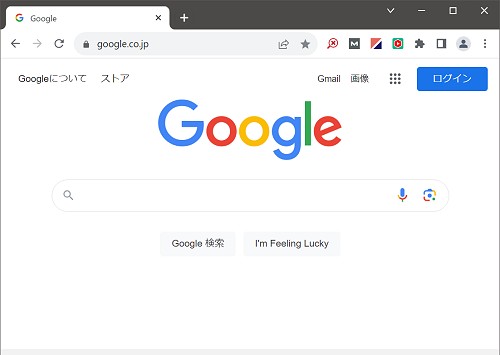
▼アップデート後のUI
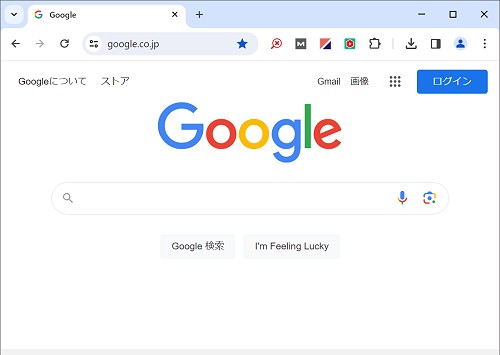
色が変わっていたり、フォントが大きかったり、全体的に丸みを帯びていたりと、違和感を覚える方も多いようで、SNSでも不快感を露わにする投稿が散見していました。
以前のUIの方が好みであれば、元に戻すことができますので、次の章ではその方法を解説します。
Google ChromeのUIを元に戻す方法
筆者は以前にもアップデートによるUIの変更を戻したことがありまして、前回と今回ではやり方が異なりました。
今回のUIを戻す方法は、2024年3月頃のアップデートによるものが対象となります。
作業手順は簡単で1分も掛かりません。
手順①
クロームのURLの欄に「chrome://flags/#customize-chrome-side-panel」を入力します。コピペでOKです。
手順②
各種設定項目の一覧が表示されますので、その中にある「Customize Chrome Side Panel」を探し出します。
恐らく、一番上に表示されると思います。
その右側に有効・無効を切り替えるボタンがありますので、クリックして選択項目を展開し、その中から「Disabled」を選択します。
手順③
上記操作を行うと、画面下側から「Your changes will take effect the next time you relaunch Chrome.」というメッセージが現れます。
その右端に「Relaunch」というボタンがありますので、それを押して完了です。
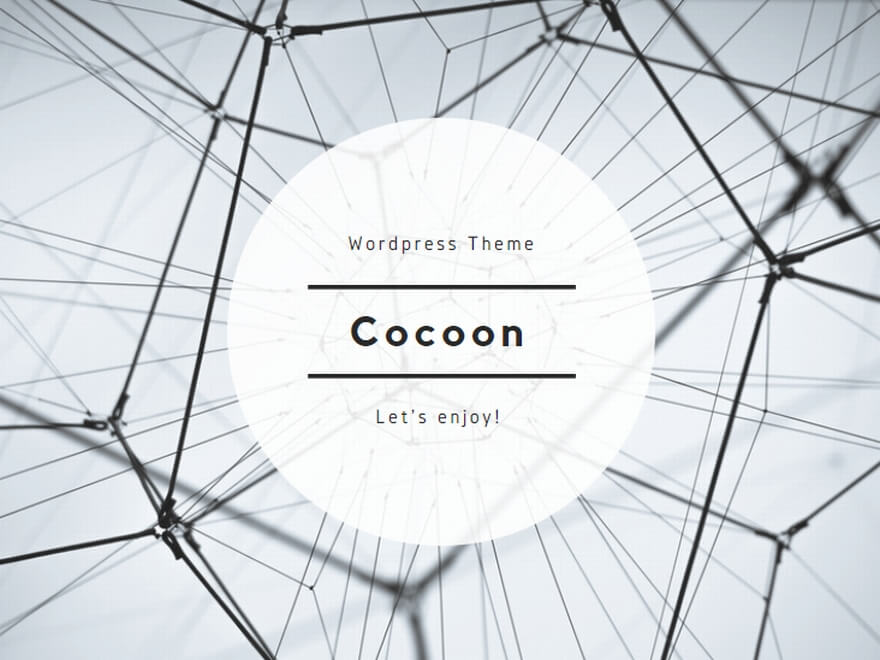


コメント